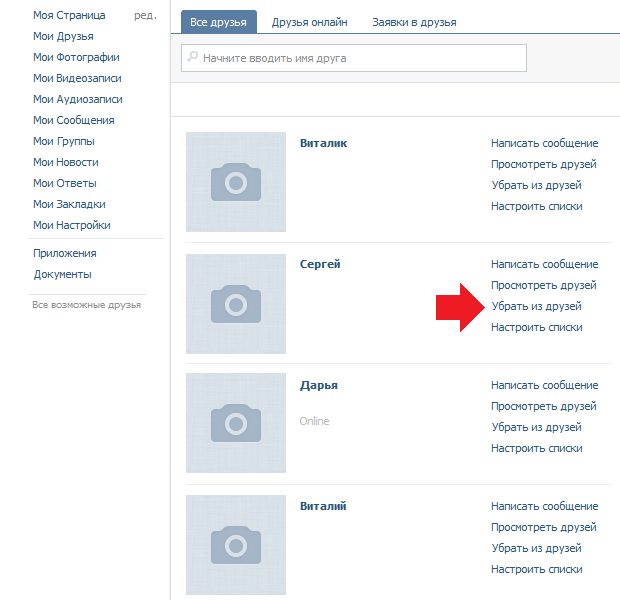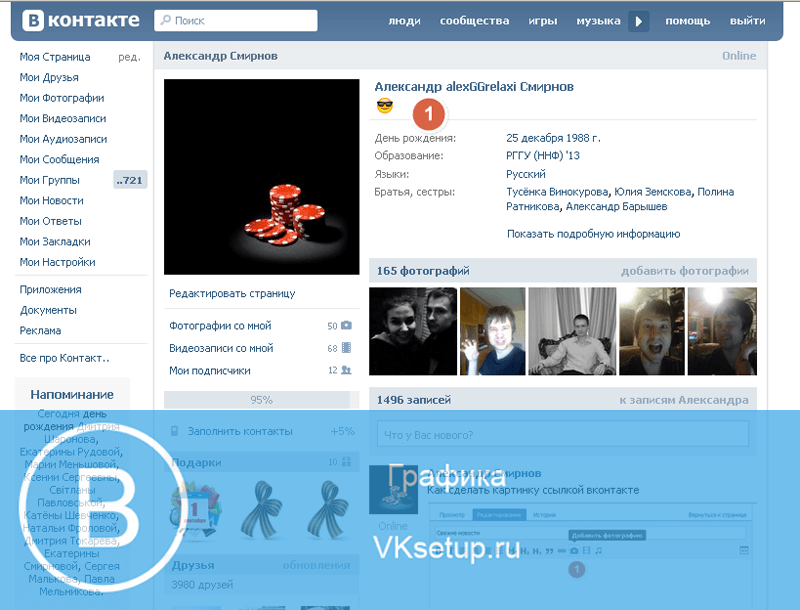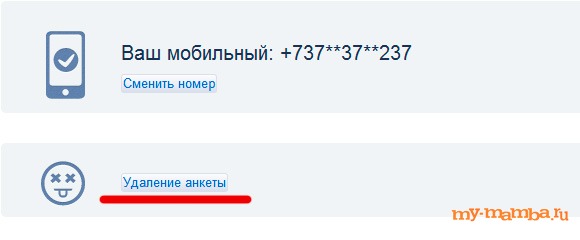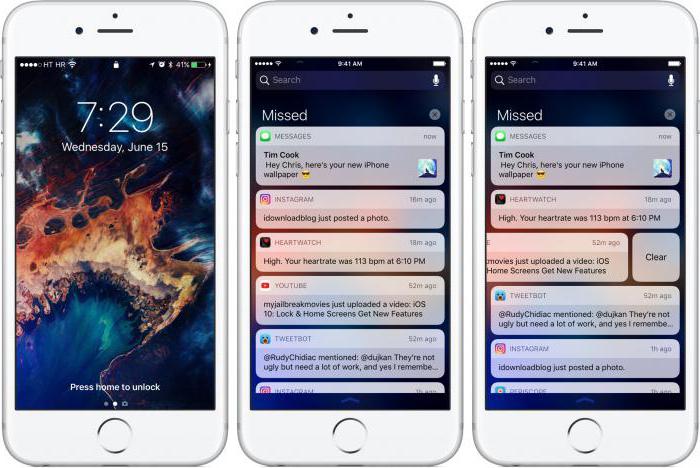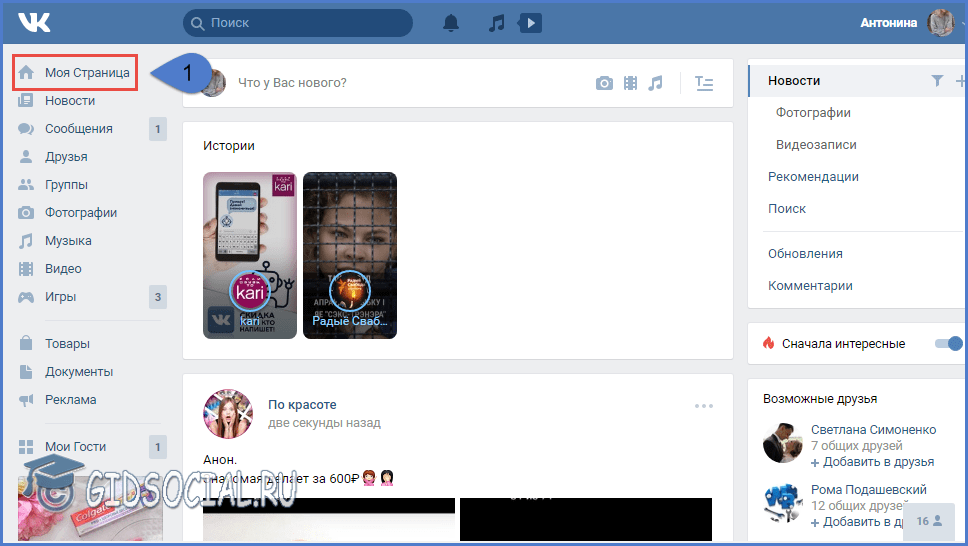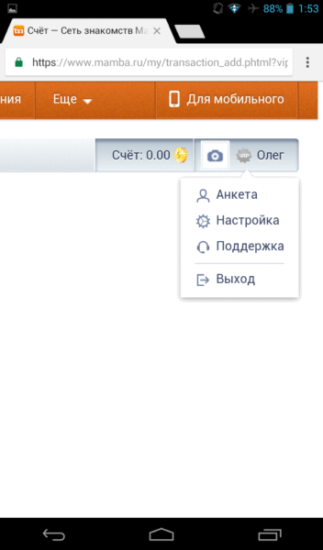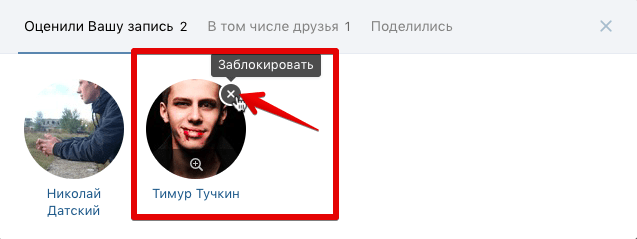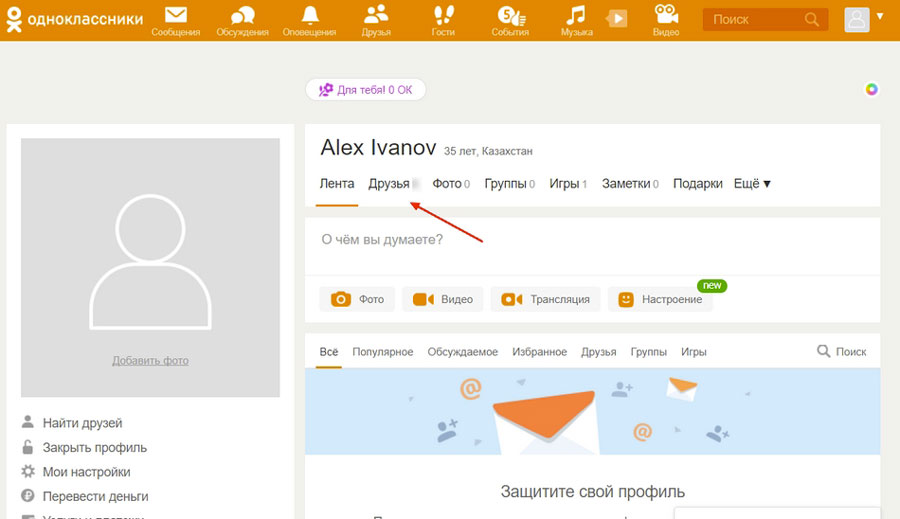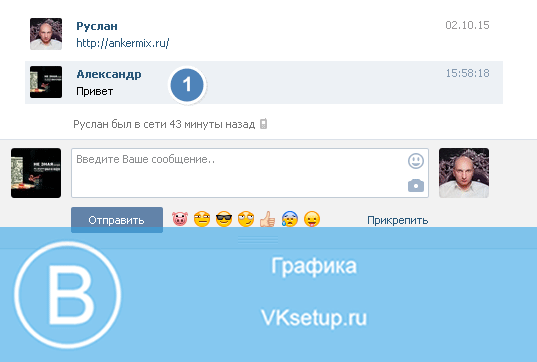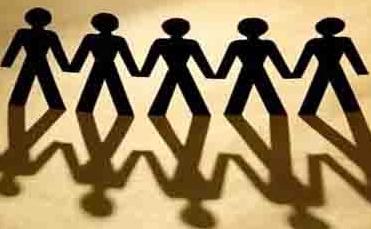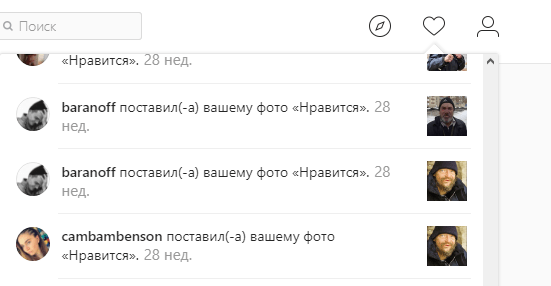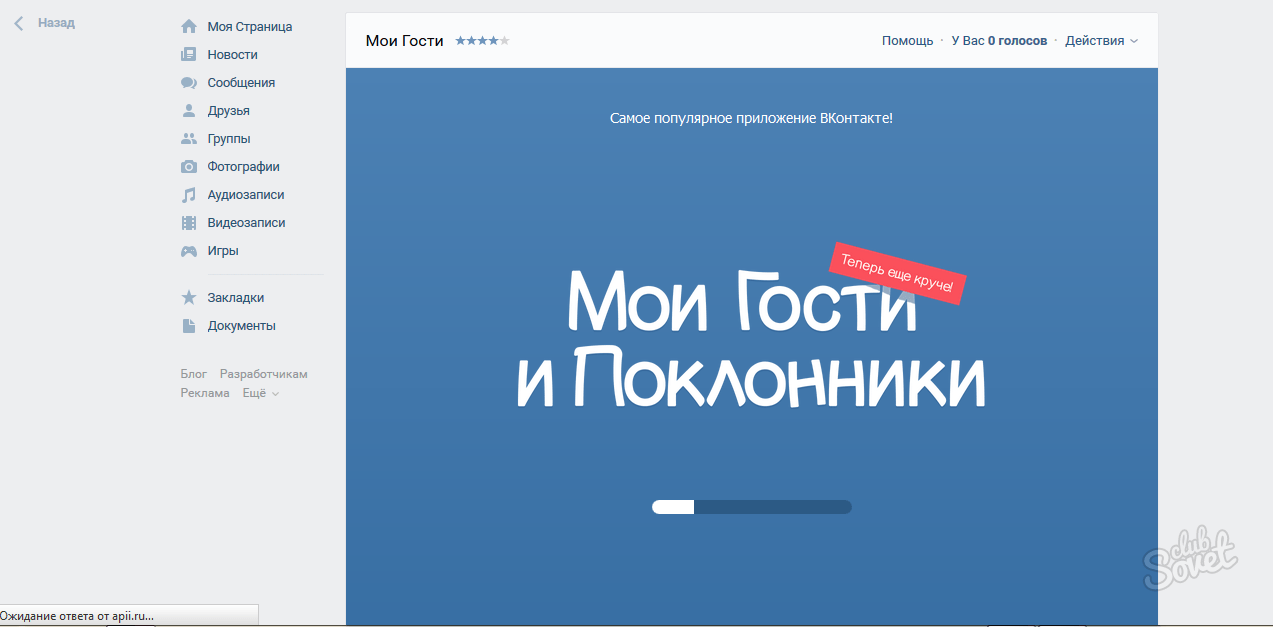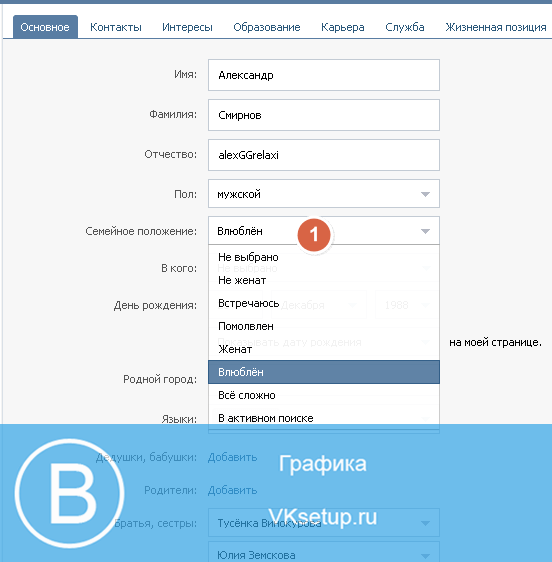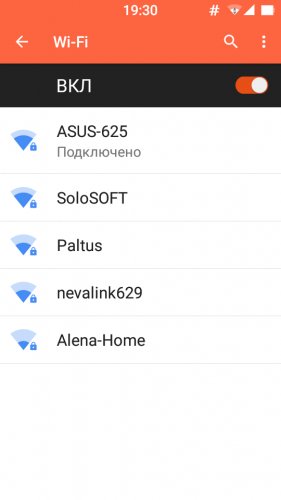Πώς να αφαιρέσετε κάποιον άλλο όπως σε επαφή. Πώς να κρύψει τις αρέσει
Μερικές φορές είναι απαραίτητο αφαιρέστε κάποιον άλλο όπως στο κοινωνικό δίκτυο VKontakte. Αν και αυτή η λειτουργία δεν έχει ανακοινωθεί επίσημα, υπάρχει στη διασύνδεση VKontakte. Ωστόσο, η διαγραφή των προτιμήσεων ενός χρήστη τους αναγκάζει να μπλοκάρονται στη σελίδα σας (ή στην κοινότητα - ανάλογα με τον τόπο της ανάρτησης της ανάρτησης από την οποία διαγράφονται οι επισημάνσεις). Δίνουμε οδηγίες σχετικά με τον τρόπο διαγραφής των συμπαθειών στο VKontakte τόσο με όσο και χωρίς το κλείδωμα του χρήστη.
Ανοίξτε τη λίστα όλων των ατόμων που σας άρεσαν η ανάρτηση / φωτογραφία που σας άρεσε να καταργήσετε.
Για να γίνει αυτό, πρέπει να τοποθετήσετε το ποντίκι πάνω από το κουμπί "Όπως", να περιμένετε την αναδυόμενη επεξήγηση με μια λίστα με όλους τους ανθρώπους που σας άρεσαν αυτή η ανάρτηση και, στη συνέχεια, κάντε κλικ στην "κεφαλίδα" (στο κείμενο "Μου άρεσαν N άνθρωποι"):
Τοποθετήστε το δείκτη του ποντικιού πάνω από το avatar του χρήστη του οποίου θέλετε να διαγράψετε και κάντε κλικ στον εμφανιζόμενο σταυρό.
Όταν τοποθετείτε το δείκτη του ποντικιού στα είδωλα των χρηστών στη λίστα των συμπαθειών, εμφανίζεται ένα μικρό εικονίδιο στην επάνω δεξιά γωνία του καθενός, με ένα σταυρό πάνω του. Όταν τοποθετείτε το δείκτη του ποντικιού πάνω από αυτό το εικονίδιο, εμφανίζεται το εργαλείο "Block". Αυτό ακριβώς χρειαζόμαστε. Για να καταργήσετε ένα παρόμοιο κλικ σε αυτό το σταυρό.

Κάντε κλικ στο κουμπί "Συνέχεια" στο εμφανιζόμενο παράθυρο προειδοποίησης.
Αφού κάνετε κλικ στο σταυρό στο προηγούμενο βήμα, θα εμφανιστεί ένα παράθυρο με προειδοποίηση μπροστά σας. Για να συνεχίσετε την κατάργηση παρόμοιων, πρέπει να κάνετε κλικ στο κουμπί "Συνέχεια":

Λάβετε υπόψη ότι οι αρέσει αυτού του χρήστη θα καταργηθούν από αυτήν την ανάρτηση ή τη φωτογραφία, καθώς και από όλες τις αναρτήσεις και φωτογραφίες σας (ή δημοσιεύσεις κοινότητας ή φωτογραφίες) που ο χρήστης αυτός έχει αρέσει τις τελευταίες 14 ημέρες.
Σε αυτό το βήμα, αφαιρέσατε όχι μόνο τις προτιμήσεις του χρήστη, αλλά και τους προσθέσατε στη μαύρη λίστα (είτε από τη σελίδα σας είτε από την κοινότητα - ανάλογα με το πού δημοσιεύτηκε η ανάρτηση ή τη φωτογραφία από την οποία καταργήθηκαν τα επιτεύγματα). Αν θελήσατε να αφαιρέσετε ένα παρόμοιο και να αποκλείσετε έναν χρήστη, τότε όλα γίνονται σε αυτό το βήμα και δεν χρειάζεται να εκτελέσετε το τέταρτο βήμα. Εάν απλά θέλετε να καταργήσετε τα παρόμοια, αλλά όχι να αποκλείσετε τον χρήστη, τότε πρέπει να εκτελέσετε το βήμα 4 παρακάτω.
Καταργήστε τον χρήστη από τη μαύρη λίστα της σελίδας σας (ή της κοινότητας).
Πηγαίνετε στη σελίδα με μια μαύρη λίστα του προφίλ σας - αυτό μπορεί να γίνει είτε απλά κάνοντας κλικ στο αυτόν τον σύνδεσμο (για μια κοινότητα, μπορείτε να φτάσετε στη σελίδα με τη μαύρη λίστα είτε από το μενού των κοινοτικών ρυθμίσεων είτε με την ανάθεση στη σύνδεση με τη διεύθυνση της κοινότητας "? act = blacklist"). Στην κορυφή της λίστας θα είναι το όνομα του χρήστη του οποίου τα συμπαθήματα μόλις καταργήσατε. Τώρα κάντε κλικ στο σύνδεσμο "Κατάργηση από τη λίστα" στα δεξιά του ονόματος:

Σήμερα, αγαπητοί αναγνώστες, θα σας πούμε πώς μπορείτε να διαγράψετε τα συμπαθή σας στο Contact. Δεν είναι ένα μυστικό που συμπαθεί είναι σαν μια αξιολόγηση της φωτογραφίας σας, του βίντεο που δημοσιεύσατε ή μιας ηχογράφησης. Αλλά σήμερα θα εξηγήσουμε με ακρίβεια πώς να αφαιρέσετε τις συμπάθειες για το δικό σας VKontakte. Πού θα τα βρείτε και πώς να τα αφαιρέσετε. Σε ορισμένες περιπτώσεις μπορεί να είναι πολύ χρήσιμη.
"Σε ποιες περιπτώσεις μπορεί αυτό να είναι χρήσιμο;", Ζητάει έναν περίεργο χρήστη. Και εμείς, όπως πάντα, είμαστε έτοιμοι να του παράσχουμε αμέσως μια βολική απάντηση. Για παράδειγμα, εάν ο σημαντικός σας άλλος είναι πολύ ζηλότυπος και γνωρίζετε πολύ σύντομα ότι θα έχει πρόσβαση στον υπολογιστή σας ή στον λογαριασμό VK. Επίσης, αυτό το άρθρο θα είναι χρήσιμο σε όσους θέλουν να μάθουν πού βρίσκονται στην Επαφή όλοι οι οπαδοί σας εμφανίζονται χωρίς εξαίρεση!
Πώς να αφαιρέσετε τις αρετές σας στο VKontakte: οδηγίες
Πριν τη διαγραφή τους, θα πρέπει να γνωρίζετε αυτήν την ενότητα του κοινωνικού δικτύου VKontakte, το οποίο εμφανίζει περιεχόμενο με τις προτιμήσεις σας:Αυτό είναι όλο. Εάν, για παράδειγμα, θέλετε να καταργήσετε την ύπαρξή σας στην επαφή με κάποιες φωτογραφίες που έχετε βαθμολογήσει, μεταβείτε στην κατάλληλη ενότητα, αναζητήστε την επιθυμητή φωτογραφία και, στη συνέχεια, ανοίξτε την και κάντε ξανά κλικ στο "Like". Η αρετή σας θα αφαιρεθεί. Έτσι, θα πρέπει να ανοίξετε όλες τις φωτογραφίες από τις οποίες επιθυμείτε να διαγράψετε τις συμπαθειές σας στο VKontakte. Το ίδιο πράγμα με τα βίντεο. Παρεμπιπτόντως, σε ένα από τα άρθρα μας, σας είπαμε, στη σελίδα μας ή στην κοινότητά μας.
Δυστυχώς, δεν υπάρχει πιο γρήγορος τρόπος διαγραφής των συμπαθειών σας στο VKontakte. Εάν ξαφνικά το ξέρετε αυτό και δεν το ξέρουμε, αφήστε τις οδηγίες στα σχόλια αυτού του άρθρου. Ωστόσο, όπως δείχνει η πρακτική, μια τέτοια μέθοδος είναι περισσότερο από αρκετή. Σε τελική ανάλυση, δεν πρόκειται να αφαιρέσετε τα huskies από όλες τις φωτογραφίες και τα βίντεο, έτσι; Δεν έχει νόημα.
Τώρα ξέρετε ότι είναι εύκολο να καθαρίσετε τις δικές σας προτιμήσεις στο Vkontakte. Μοιραστείτε αυτό το άρθρο με τους φίλους σας VKontakte χρησιμοποιώντας το κατάλληλο κουμπί παρακάτω, χρησιμοποιήστε τις συμβουλές μας και συνεχίστε να ακολουθείτε τις ενημερώσεις, για να γνωρίζετε πάντα τις συμβουλές, τα μυστικά και τις ενημερώσεις στο αγαπημένο κοινωνικό μας δίκτυο VKontakte. Μετά από όλα, όσο περισσότερο γνωρίζουμε για τον ιστότοπο VKontakte, τόσο πιο άνετα το παιχνίδι μας σε αυτό το κοινωνικό δίκτυο θα είναι ο νούμερο ένα!
Σε περίπτωση που θέλετε να προστατεύσετε τον εαυτό σας από τις προθεσμίες για τα memes και reposts χωρίς να διαγράψετε ολόκληρη τη σελίδα.
Σε σελιδοδείκτες
Τον περασμένο μήνα έγινε αμέσως γνωστό για αρκετές ποινικές υποθέσεις για φωτογραφίες, ηχογραφήσεις και αναφορές στην VKontakte. Στην αρχή, η Maria Motuznaya, κάτοικος του Barnaul, σε μορφή twitter-trede, δήλωσε πως κατηγορήθηκε για εξτρεμισμό και προσβάλει τα συναισθήματα των πιστών λόγω των διατηρημένων μιμών στην παλιά σελίδα. Στη συνέχεια, τα μέσα μαζικής ενημέρωσης ανακάλυψαν παρόμοιες ιστορίες με τον φοιτητή Daniel Markin, έναν 38χρονο και.
Τέτοιες περιπτώσεις ανατρέφονται συχνά από παλιές φωτογραφίες και φωτογραφίες: στις 7 Αυγούστου, ο δημοσιογράφος Tuvan Oyumaa Dongak για τη σύλληψή του για δύο αρχειακές φωτογραφίες με σβάστικα που κυκλοφόρησε το 2014.
Οι υποθέσεις ξεκινούν όχι μόνο λόγω των θέσεων στην VKontakte, αλλά και της εταιρείας του Mail.Ru Group που κατέχει το κοινωνικό δίκτυο με την αμνηστία εκείνων που καταδικάστηκαν για επανεισδοχή και αποποινικοποίηση αρχείων στα κοινωνικά δίκτυα. Αλλά στο πίσω μέρος κάποιων ειδήσεων καλούνται για να διαγράψετε το λογαριασμό σε αυτό το κοινωνικό δίκτυο. Και εκείνοι που δεν είναι έτοιμοι να χωρίσουν με το προφίλ, άρχισαν να ψάχνουν έναν τρόπο για να καθαρίσουν τη σελίδα από δυνητικά εξτρεμιστικά αρχεία και μιμίδια.
Πώς να αφαιρέσετε όλες τις καταχωρήσεις από τον τοίχο
Επίσημα, δεν μπορείτε να διαγράψετε αμέσως όλες τις καταχωρίσεις ή τα σχόλια από τον τοίχο στο VKontakte. Εκπρόσωποι του κοινωνικού δικτύου σε μια συνομιλία με την TJ εξήγησαν αυτή την απόφαση στην καταπολέμηση των χάκερ - έτσι οι επιτιθέμενοι δεν θα είναι σε θέση να καταστρέψουν όλες τις πληροφορίες για τον χρήστη σε λίγα λεπτά. Επομένως, οι κάτοχοι λογαριασμού μπορούν να διαγράψουν καταχωρήσεις μόνο μία προς μία: για να το κάνετε αυτό, ανοίξτε το μενού στην επάνω δεξιά γωνία της ανάρτησης και, στη συνέχεια, κάντε κλικ στο "Delete entry".
Ωστόσο, υπάρχουν εφαρμογές και σενάρια που συμπληρώνουν τη λειτουργικότητα του "VKontakte". Ένα από αυτά είναι η επέκταση ViKey Zen για το πρόγραμμα περιήγησης Chrome, το οποίο σας επιτρέπει να καθαρίσετε τον τοίχο όλων των καταχωρήσεων. Αφού συνδεθείτε στην υπηρεσία, πρέπει να βρείτε την ενότητα "Άλλο" και να επιλέξετε "Διαγραφή εγγραφών από τον τοίχο".
Πώς να διαγράψετε φωτογραφίες
Η VKontakte έχει τη δυνατότητα να διαγράψει φωτογραφίες από άλμπουμ. Για αυτό στο ενότητα με τις εικόνες που χρειάζονται επιλέξτε ένα άλμπουμ, κάντε κλικ στο εικονίδιο με το μολύβι στην επάνω δεξιά γωνία και, στη συνέχεια, κάντε κλικ στο "Διαγραφή άλμπουμ". Αυτό λειτουργεί μόνο με λευκώματα που έχουν δημιουργηθεί από το χρήστη: υπάρχουν επίσης ενότητες "Αποθηκευμένες φωτογραφίες" και "Φωτογραφίες στον τοίχο μου" στο κοινωνικό δίκτυο.
Αυτά τα άλμπουμ δεν μπορούν να διαγραφούν, αλλά όταν κάνετε κλικ στο εικονίδιο μολυβιού, οι κατόχους προφίλ καλούνται να επιλέξουν πολλές ή όλες τις φωτογραφίες και στη συνέχεια να τις διαγράψουν με ένα κλικ. Μπορείτε να κάνετε εκ των προτέρων λήψη των φωτογραφιών, αλλά το VKontakte δεν σας επιτρέπει να επιλέξετε ολόκληρο το άλμπουμ - αυτό θα πρέπει να γίνει με τη βοήθεια υπηρεσιών τρίτων όπως η επέκταση VKOpt ή Vkpic.
Λήψη άλμπουμ με το Vkpic
Πώς να διαγράψετε ιδιωτικά μηνύματα
Διαγραφή όλων των μηνυμάτων ταυτόχρονα στο "VKontakte" είναι επίσης αδύνατη - μόνο μεμονωμένα διαλόγια. Επομένως, θα πρέπει να καθαρίσετε το τοπικό δίκτυο με επεκτάσεις όπως ViKey Zen: στην ενότητα "Μηνύματα" μπορείτε να διαγράψετε όλες τις εισερχόμενες και αποσταλμένες (συμπεριλαμβανομένων των φωτογραφιών), καθώς και τα προφορτωμένα μηνύματα φωνής. Το VKOpt σάς επιτρέπει να δημιουργείτε αντίγραφα ασφαλείας για ξεχωριστούς διαλόγους σε μορφές html και txt.
Πώς να αφαιρέσετε βίντεο και ήχο
Όπως σε άλλες περιπτώσεις, δεν μπορείτε να διαγράψετε αμέσως όλες τις εγγραφές βίντεο ή ήχου από την VKontakte: οι χρήστες καλούνται να το κάνουν με το χέρι. Ωστόσο, υπάρχουν δέσμες ενεργειών που σας επιτρέπουν να καθαρίσετε το προφίλ.
- Στην ενότητα βίντεο ή ήχου πρέπει να μετακινηθείτε στη λίστα μέχρι το τέλος.
- Στη συνέχεια, πρέπει να κάνετε κλικ στο δεξί κουμπί του ποντικιού στη σελίδα και να επιλέξετε "Προβολή κωδικού" στο πρόγραμμα περιήγησης.
- Στην κονσόλα που εμφανίζεται, επιλέξτε την ενότητα "Κονσόλα" και εισαγάγετε τα σενάρια εκεί.
javascript: (function () (var a = document.getElementsByClassName ("ακουστικό"); i = 0; inter = setInterval (function) (Audio.deleteAudio (a.childNodes.name) clearInterval (inter)), 500),)))
Σενάριο για ηχογραφήσεις
Καλημέρα. Σήμερα θέλω να σας πω για τους ανθρώπους του Vkontakte, ή μάλλον πώς να τα ξεφορτωθείτε. Μερικές φορές συμβαίνει επίσης ότι η λάθος είσοδος έχει παραληφθεί τυχαία και τα παρόμοια πρέπει να αφαιρεθούν. Λοιπόν, κατ 'αρχήν, όλα είναι απλά. Απλά πρέπει να κάνετε κλικ στο "Like" για δεύτερη φορά και τα παρόμοια θα αφαιρεθούν.
Ένα άλλο πράγμα όταν πρέπει να αφαιρέσετε ως περιττό πρόσωπο. Δεν ξέρετε ποτέ ποιες είναι οι καταστάσεις. Αυτό πρέπει να έχει αυτό Όπως δεν ήταν όλα. Για αυτό πρέπει να κάνετε μερικές ενέργειες.
Και έτσι. Έχετε μια ηχογράφηση ή μια φωτογραφία που σας αρέσουν οι φίλοι ή οι γνωστοί σας. Αλλά τότε είδατε ότι αυτή η ανάρτηση άρεσε κάποιος που δεν έπρεπε να το κάνει αυτό. Κάνουμε τα εξής: κατευθύνουμε το ποντίκι, αλλά μην κάνετε κλικ στο " Μου αρέσει". Θα εμφανιστεί ένα παράθυρο με μια λίστα ανθρώπων που τους άρεσε η καταχώριση " 5 άτομα άρεσαν". Κάντε κλικ σε αυτό το παράθυρο.

Στη συνέχεια, τοποθετούμε το άτομο πάνω στο πρόσωπο του οποίου θέλουμε να το αφαιρέσουμε και στο avatar του πατήστε " Για να μπλοκάρει».

Στο επόμενο παράθυρο, κάντε κλικ στην επιλογή " Συνεχίστε". Έτσι, προσθέτουμε στη μαύρη λίστα.

Επανεκκινήστε τη σελίδα. Και τώρα, τώρα ένας σαν λιγότερο.
Στη συνέχεια, μεταβείτε στο " Ρυθμίσεις". Βρίσκονται στο αριστερό μενού της σελίδας.

Κάντε κλικ στο " Μαύρη λίστα"Στο επάνω μενού.
Βρείτε το άτομο που αποκλείσαμε και καταργήστε τον από τη λίστα - " Κατάργηση από τη λίστα».
Κυρίως όλοι ενδιαφέρονται για το θέμα πώς να αφαιρέσετε τις αρέσει από τη φωτογραφία vkontakte, αλλά δεδομένου ότι η διαδικασία κατάργησης των σημείων "Like" είναι εντελώς πανομοιότυπη για όλους τους τύπους δημοσιεύσεων, θα εξετάσουμε τα πάντα σε ένα πλαίσιο. Ας ξεκινήσουμε με αυτό που μοιάζει. Αυτό το σημάδι στο αρχείο ή στη φωτογραφία σηματοδοτεί τη συμπάθεια και το ενδιαφέρον του χρήστη που το έβαλε σε εσάς. Όσο περισσότερο αρέσουν, τόσο μεγαλύτερη είναι η δημοτικότητά σας στον εικονικό κόσμο, αλλά μην ξεχνάτε ότι όλα τα VKontakte είναι δυνατά. Επομένως, πάρτε το πιο εύκολο και μην ανησυχείτε αν έχετε λίγες "μου αρέσει" σημάδια στις φωτογραφίες σας.
Συνήθως προσπαθήστε να καθαρίσετε τις ακόλουθες ομάδες που σας αρέσουν:
- ξένους
- λανθάνον
- αποκλεισμένους ή διαγραμμένους χρήστες
- ένα άτομο που δεν σας αρέσει
Η διαδικασία της κατάργησης του άλλου συμπαθεί Vkontakte
Η διαδικασία είναι απλή: επιλέξτε την επιθυμητή δημοσίευση, τοποθετήστε το δείκτη πάνω στην υπογραφή "Μου αρέσει" με τον αριθμό των σημείων. Στο παράθυρο διαλόγου που εμφανίζεται, κάντε κλικ στον αριθμό των χρηστών ή σε οποιαδήποτε ελεύθερη περιοχή που οριοθετείται από το πλαίσιο.
Κάντε κλικ στο cross κοντά στον χρήστη που θέλετε να καταργήσετε.

Τη στέλνουμε στη μαύρη λίστα, αυτή είναι μια σημαντική προϋπόθεση όταν διαγράφει Vkontakte αρέσει. Όλα τα συμπαθήματα αυτού του ατόμου διαγράφονται αυτόματα, καθώς βρίσκεται στη μαύρη λίστα σας. Μπορείτε να επιστρέψετε ένα άτομο πίσω, να απομακρυνθείτε από τη μαύρη λίστα, ενώ τα όπλα του δεν μπορούν να αποκατασταθούν.

Η διαδικασία του καθαρισμού που αρέσει από θέσεις σε μια ομάδα δεν διαφέρει από τα παραπάνω. Φυσικά αφαίρεση του αρέσει VKontakte μπορεί να διαχειριστεί μόνο την ομάδα.
Διαγράφουμε τα συμπαθή μας Vkontakte
Αν θέλετε αφαιρέστε τη φωτογραφία σας από τη φωτογραφία ή μια συγκεκριμένη καταχώρηση, απλά ανοίξτε τη θέση (φωτογραφία) και για άλλη μια φορά κάντε κλικ στο "μου αρέσει". Μπορείτε να τοποθετήσετε και να αφαιρέσετε επανειλημμένα όπως.
Εάν θέλετε να διαγράψετε όλες τις προτιμήσεις που έχετε θέσει στο παρελθόν, μεταβείτε στις "Σελιδοδείκτες" και διαγράψτε διαδοχικά τα σημάδια που μου αρέσουν με κάθε εγγραφή που σας αρέσει. Το τμήμα μοιάζει με αυτό:

Υπάρχουν προγράμματα και σενάρια που επιτρέπουν διαγραφή του likes του VKontakte σε αυτόματη λειτουργία, αλλά τα χρησιμοποιείτε με προσοχή, εάν τα αρχεία είναι λίγα, είναι ασφαλέστερο να κάνετε τα πάντα με το χέρι. Σας ευχαριστώ για την προσοχή σας!